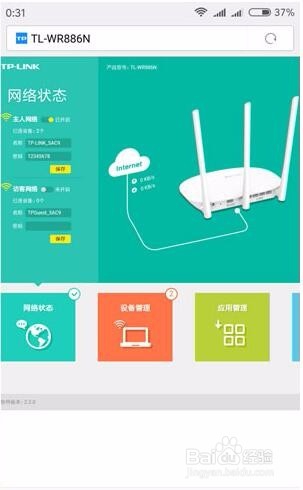TPlink路由器WR886N怎么设置无线上网
1、首先把电脑用网线连接路由器的Lan口,然后再用网线把路由器的Wan口与电信猫连接,这样就连接成功了。
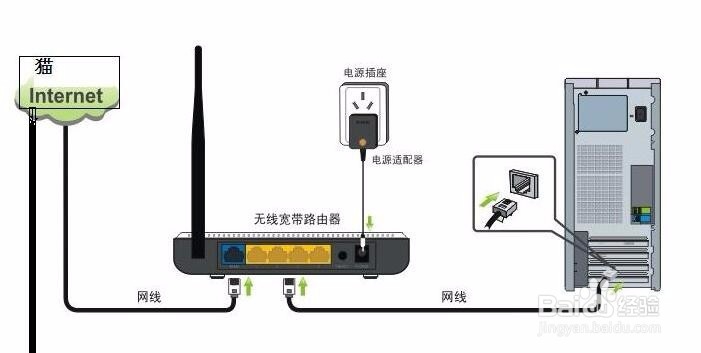
2、一会在手机的Wlan设置中,就可以找到刚刚连接好的WR886N路由器了
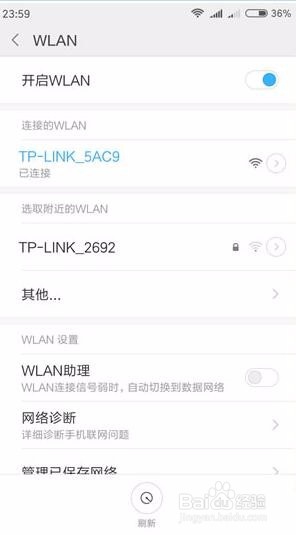
3、使用手机浏览器随便找开一个网页,或是直接输入路由器的设置网址(在路由器背面),这时就会打开路由器的管理员密码页面,在这里可以设置管理密码
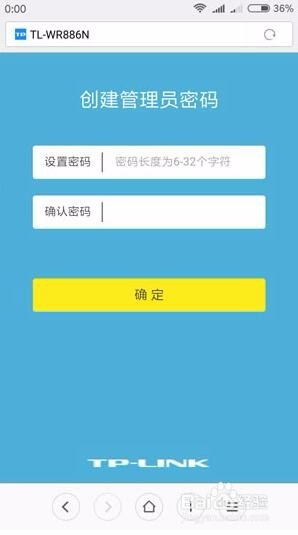
4、接下来会弹出上网设置页面,我们选择“宽带拨号上网”一项,然后下面输入我们拨号上网的账号与密码,接着点击下一步按钮
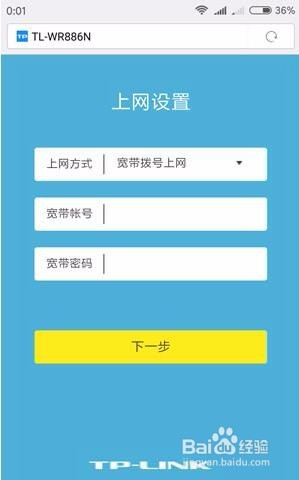
5、接下来就是设置无线路由器的名称与无线密码了,名称可以自己一下,也可以使用默认的名称,密码要8位以上哦。
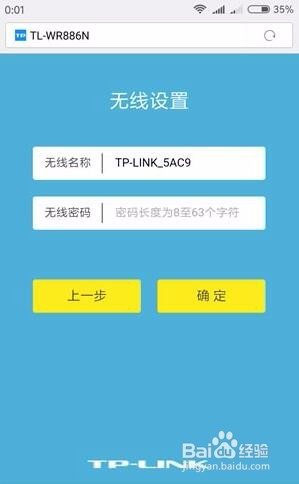
6、点击下一步按钮后,就会弹出设置成功的页面提示,同时路由器自动重新启动后,我们重新使用新密码连接我们的路由器,这时发现可以正常上网了哦。
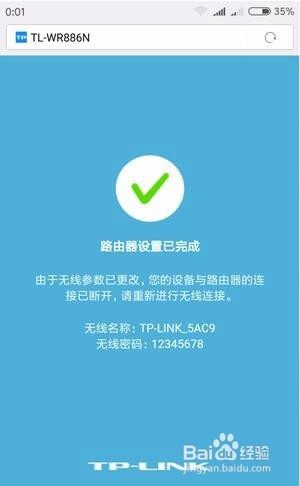
7、如果想修改路由器的密码,也可以重新登录后设置即可。